计算机组装与维修.docx
《计算机组装与维修.docx》由会员分享,可在线阅读,更多相关《计算机组装与维修.docx(17页珍藏版)》请在冰豆网上搜索。
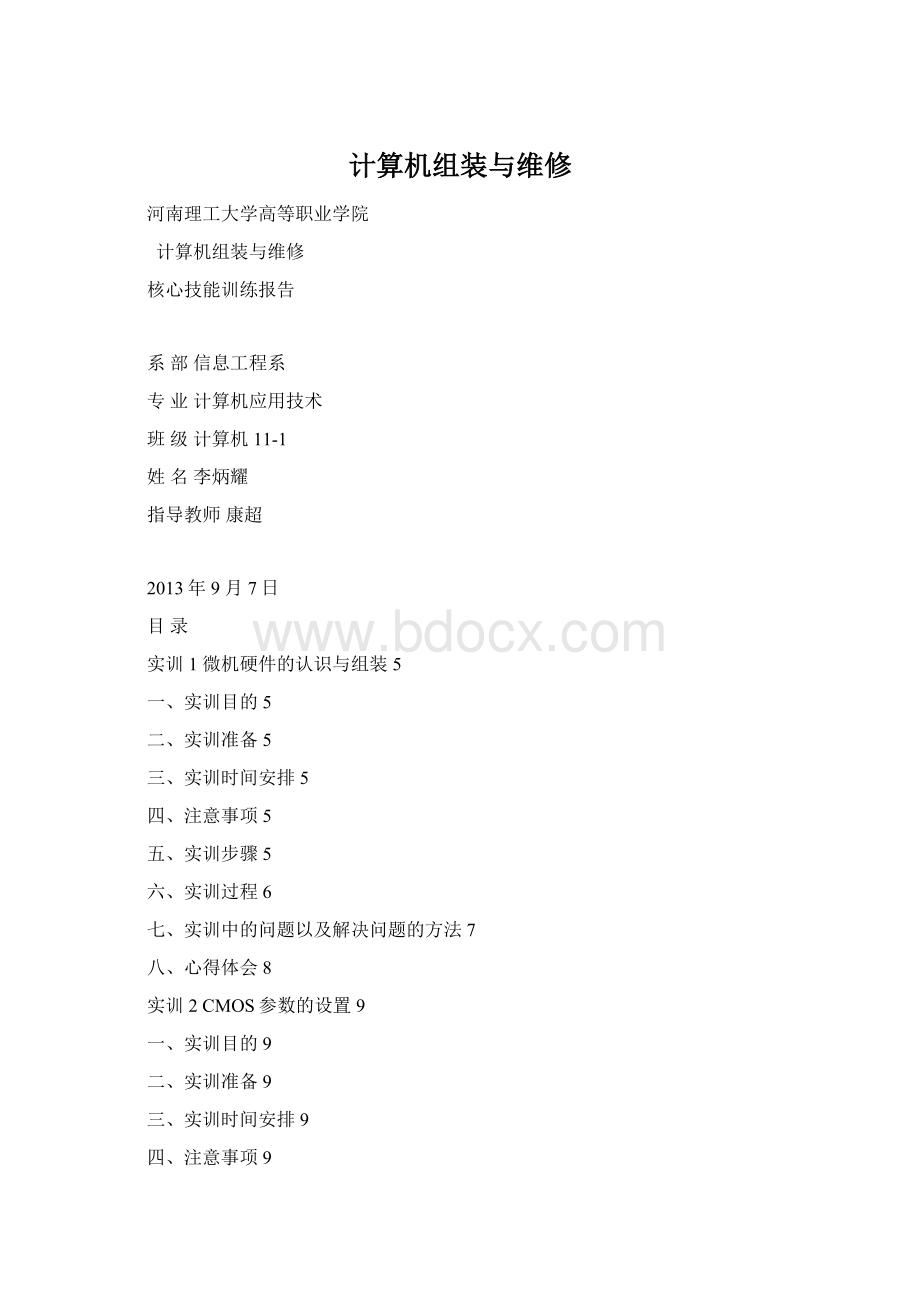
计算机组装与维修
河南理工大学高等职业学院
计算机组装与维修
核心技能训练报告
系部信息工程系
专业计算机应用技术
班级计算机11-1
姓名李炳耀
指导教师康超
2013年9月7日
目录
实训1微机硬件的认识与组装5
一、实训目的5
二、实训准备5
三、实训时间安排5
四、注意事项5
五、实训步骤5
六、实训过程6
七、实训中的问题以及解决问题的方法7
八、心得体会8
实训2CMOS参数的设置9
一、实训目的9
二、实训准备9
三、实训时间安排9
四、注意事项9
五、实训步骤10
六、实训过程10
七、实训中的问题以及解决问题的方法11
八、心得体会12
实训3操作系统的安装13
一、实训目的13
二、实训准备13
三、实训时间安排14
四、注意事项14
五、实训步骤14
六、实训过程14
七、实训中的问题以及解决问题的方法18
八、心得体会18
课程设计总结19
配置单………………………………………………………………...19
1、实训目的:
电脑组装网:
计算机11-1在本学期所开设的课程《计算机组装与维护》是该专业的专业必修课。
在计划中以基本技能训练为主,以计算机硬件学习为突破口,主要内容是:
计算机主板及硬件的识别与运用、计算机组装与主板常见故障的检查和排除、CMOS参数的设置、硬盘的分区与格式化、操作系统的安装及设备驱动程序安装、微机的维护与优化,使学生具备基本组装和维修能力。
通过本实训课充分落实理论与实际相结合的能力,提高实战能力。
在实训课中把微机硬件的认识与组装、工艺要求、CMOS参数的设置、操作系统的安装及设备驱动程序安装与微机的维护与优化全部结合在一起,按步骤穿插实施,提高学生学习兴趣、增强记忆,有效地达到训练目的。
二、实习实训内容:
1.实训1:
微机硬件的认识与组装
2.实训2:
CMOS参数的设置
3.实训3:
操作系统的安装
三、实训要求:
1、认真完成每次实训,仔细记录实训过程。
2、总结实训中的问题以及解决问题的方法。
3、写出自己的心得体会。
4、认真完成实训报告。
5、学生在教师的指导下,应积极主动地完成实训所规定的全部任务。
6、应严格按照进度进行设计,不得无故拖延。
7、要遵守学院的作息时间,严格遵守设计纪律,原则上不得请假,因特殊原因必须请假者,一律由系领导批准。
8、按规定时间完成个人需要撰写的实训成果内容。
9、抄袭他人成果内容、不按要求或未完成全部内容、无故旷课二次及以上、缺勤时间达三分之一及以上者实训成绩定为不及格。
实训1微机硬件的认识与组装
一、实训目的
1、依据教材,了解微机系统软硬件组成,培养学生对微机系统各组成部件的识别能力
2、了解微机硬件配置、组装的一般流程和注意事项
3、学会配置组装一台微机
二、实训准备
1、配置完整的微机数套
2、准备好微机系统组成部件、卡类
三、实训时间安排
1、微机组装
2、熟悉部件、卡类
四、注意事项
1、认真观察,轻拿轻放
2、组装微机不能使用暴力
3、实训结束后,要清理场地
五、实训步骤
1、查看微机部件笔记,了解实训微机部件
2、按照安装顺序,仔细安装
3、清理布线,避免箱内界限混乱
六、实训过程
1.查看微机部件笔记,了解实训微机部件。
2.在主机箱上安装好电源。
3.根据所选CPU的类型、速度等对主机进行设置。
4.在主机板上安装CPU。
5.安装内存条。
6.把主机板固定到主机箱内。
7.连接电源到主机板上的电源线。
8.安装硬盘驱动器、光盘驱动器和软盘驱动器等外存储器。
9.连接软、硬盘驱动器信号和电源电缆。
10.安装显示卡。
11.连接主机板到机箱前面的指示灯及开关的连线。
12.清理布线,避免箱内界限混乱
13.连接键盘、鼠标和显示器。
14.从头再检查一遍,准备开机加电进行测试。
实训机器配置
CPU:
Intel赛扬1GHz
主板:
技嘉CGA-6VEML
硬盘:
希捷(seagata)
显示器:
清华同方的CRT显示器
光驱:
BenQ的CD光驱
电源:
huntkey航嘉LW-3201
机箱:
清华同方立式的机箱
鼠标:
机械式的双键鼠标
接口
硬盘、光驱跳线:
4针
硬盘电源接口:
4针
光驱电源接口:
4针
主板电源接口:
20针
光驱数据线:
34针
USB口:
4针
硬盘数据线:
40针
主板电源接口:
20针
打印口:
25针
游戏口:
15针
显示器串口:
14针
CPU风扇电源线:
3针
七、实训中的问题以及解决问题的方法
CPU风扇不转了:
如果你的风扇没坏的话往下看主板上的PCB布线很复杂,细细的铜线上下穿梭,左右环绕,真的很难看清其来龙去脉。
不过,许多时候,主板的故障却很简单,并不需要非常专业的电路知识和高超的焊接技术和高精尖的专业工具,只需要一把烙铁,心细一点就可以轻松解决。
故障现象:
主板型号为精英K7VZA,能够点亮,但是CPU风扇不转。
把风扇插头插在机箱风扇上,也不转。
因为AMD的CPU发热量大,大没有CPU风扇散热的情况下,绝对不允许机器长时间加电长时间工作,防止烧毁CPU。
电路分析:
认真观察发现在CPU风扇插针附近有一个小贴片三极管Q6表面有烧灼的痕迹。
再检查主板上的电路结构,知道Q6的E极与CPU风扇插针的中间针脚相通,Q6的C极与ATX_PW20芯的电源插座的+12插针相通,并且机箱风扇和CPU风扇的两个插针的供电端(中间针脚)和接地端都是相通的,并在一起,只有测速端是分离的。
我们大家都知道,CPU风扇用的是+12V电源,其中还有一根是测速用的信号线,一般颜色为蓝色。
由此我们只要把CPU风扇直接接在+12V电源上就可以工作。
Q6三极管的作用就是当CPU温度过低或主机进入休眠。
八、心得体会
今天开始计算机组装与维护实训了,我满怀期待,但拥有更多的是信心,因为在下面我已经拆装过了好几次我的PC,满以为此次上机很简单,但最后感觉很失败。
这个组装计算机不是我想象中那么简单,也是因机器而宜。
虽然学校的机器很旧,配置早已过时,但就是旧机器却不一定拆装那么顺利。
组装完成后,开机,通电了,可显示器上啥也没有,拆开机箱,发现CPU风扇不转,顿时心就慌了,方寸乱了。
赶忙关机,检查一下CPU风扇是否接通电源,看了看确实接好了。
是不是没插紧,赶紧插紧,开机还是不行。
于是拔掉电源线,换个插座,接通电源,开机还是不行,更加紧张。
只好请教旁边的人,最后弄到下课还是没弄好,只好悻悻地离开了。
其实,我感觉学习这件事真的很奇妙,似乎她具有灵异的魔力。
曾经听过这么一句话,人以众人遇我,我以众人遇之;人以国士遇我,我以国士遇之。
感觉这句话说得很对,我们对学习的态度就是学习对我们的回复。
端正学习态度,这是一个大问题。
计算机的组装纷繁复杂,并非我们想象那样知其一就可以通吃,每种硬件虽大同小异,微小的差别也可能导致组装机器的失败。
这就要求我们要具体问题具体分析,变是这世界发展的不变真理,我们不能墨守成规,否则早晚会被淘汰,与时俱进并不是一句冠冕堂皇之词,他确确实实是一种生存之道,而学习只是这其中的一个方面,我们将来要面临的问题和困难还有很多很多,我们该怎样解决,我们要的不是仅仅解决了今天的组装,而是遇到问题后,对待问题的态度,处理问题的能力,这才是最重要的。
我认为人活一世,的的确确要有目标,断不可浑浑噩噩,虚度光阴,哪怕每天只有一点点的收获,也是没有枉度,这样日积月累,总有一天会收到质变的效果。
问题的关键在于坚持,现在的学习风气不正,社会风气不正,各种学校暴力,社会暴力经常发生,人心不思进取,期望一种火箭式发达。
生活压力空前加大,人满足心得不到填补,压抑充斥,就要寻找一种释放。
社会大发展这无可改变,当你觉得压抑时应当寻求另一种生活方式,这世间有很多种活法,一种生活不适就换一种,何必走极端,究其原因是价值取向狭隘,这世上到处都是大道通途,只看你能不能发现。
实训2CMOS参数的设置
一、实训目的
1、熟悉微机系统BIOS主要功能及启动、设置方法
2、了解BIOS设置界面和设置项目
3、对CMOS参数进行优化,提高微机系统性能。
二、实训准备
1、能正常启动的微机数套
2、根据教材,了解CMOS的内容
三、实训时间安排
1、学习设置内容
2、观察原有设置
3、进行当前设置
四、注意事项
1、设置密码
2、实训结束后要恢复原有设置
五、实训步骤
1、进入BIOS程序,认识程序界面,熟悉菜单功能
2、进行基本设置
3、恢复原有设置
六、实训过程
CMOS参数设置
如何使电脑真正高速运行,除装配时正确设置跳线、开关外,合理配置CMOS参数也可使计算机的性能得到相应提高新购置,CMOS参数也可使计算机的性能得到相应提高新购置微机,CMOS参数一般取其缺省值主板的高级CMOS、参数设置正确与否将大大影响主机的性能,如启动时间、CPU速度、视频速度、算术运算速度等CMOSSetup画面与主板所使用的BIOS芯片组型号版本密切相关下面给出最常见相关参数的含义及调整方法如下:
1.病毒报警开关VirusWarning,预设置Disabled关闭,建议值Enabled打开,当试图改变系统时报警,该开关将占用1KB的基本内存打开该开关后系统的基本内存将减少1KB。
2.设定是否使用CPU内部的CacheRAM(CPUInternalCache),预设置Enabled,建议值Enabled,现在CPU均有快速内存充分利用它以加快程序存取的速度。
3.设定是否使用外部Cache(SRAM)(ExternalCache),预设置Enabled,建议值Enabled,使主板上的Cache充分发挥作用可提高运行速度。
4.设定是否进行快速自检QuickPowerOnSelfTest,预设置Enabled,建议值Enabled。
5.设定开机优先顺序BootSequence,预设置ACCDROM,建议值CACDROM,有硬盘最好设定为CACDROM先由硬盘引导开机较快,要是由硬盘开机失败再改为ACCDROM先由软盘引导。
6.设定是否交换软驱SwapFloppyDrive,预设置Disabled,建议值Disabled
对于有两个软驱的用户可通过改变该开关的值快速改变AB盘标志。
7.设定开机时是否检测软驱BootUpFloppySeek,预设置Enabled,建议值Disabled,开机时点亮AB软驱的灯和转动软驱马达,但什么事情都不做,只会白白浪费开机时间并且它对是否可用软盘引导安全无关。
8.设定开机时右边小键盘状态BootUpNumlockStatus,预设置On,建议置On,一般来说PC启动后其Numlock皆自动设为开启,灯是亮的状态,若希望启动后设成关闭,可将其调成Off。
9.设定开机时系统速度BootUpSystemSpeed,预设置Normal,建议值High
该选项取代原来的,跳过IMB以上的存储测试Above1MBMemoryTest忽略1MB。
以上地址的存储器测试,以节省时间,否则所有的DRAM皆一一测试。
10.设定硬盘类型为47时,开机时参数存放的位置hardDiskType47RAMArea
预设置0300,建议值0300BIOS。
将硬盘Type47设计成使用者自行输入规格,而输入的参数通常是放在0300地址处,在安装Nove11Netware软件时,则必须设置为DOS1KB选用此选项系统的基本内存将减少1KB。
11.设定硬盘接口类型IDEHDDBlockMode,预设置Enabled,建议值Enabled
设置硬盘接口类型为IDE型接口。
12.设定存储器奇偶校验MemoryParityErrorCheck,预设置Enabled,建议置Disabled,检查有无奇偶校验错误发生。
13.设定键盘的反应及重复率TypematicRate,预设置Fast,建议值Fast。
14.设定什么情况下输入密码SecurityOption,预设置Disabled,建议值Disabled,Always每次开机均必须输入密码,否则无法开机,Setup如果要进入BIOS才需输入密码,可避免微机的设置被人乱改Disabled不设置密码,输入密码时严格区分大小写字母,如果不慎遗忘密码,可使用万能密钥AMI芯片组使用AMI旧Award芯片组使用Award,新Award芯片组使用Syxz。
15.设定主板BIOS影射SystemBiosShadow,预设置Enabled,建议值Enabled。
充分利用主板上的BIOSROM打开此开关可大大提高I/0速度。
16.设定显示卡BIOS影射VideoBiosShadow,预设置Enabled,建议值Enabled充分利用显示卡上的BIOSROM打开此开关,可大大提高显示速度。
七、实训中的问题以及解决问题的方法
1、认真完成每次实训,仔细记录实训过程
2、总结实训中的问题以及解决问题的方法
BIOS与CMOS的区别:
BIOS是一组设置硬件的电脑程序,保存在主板上的一块EPROM或EEPROM芯片中,里面装有系统的重要信息和设置系统参数的设置程序——BIOSSetup程序。
而CMOS即:
ComplementaryMetalOxideSemiconductor——互补金属氧化物半导体,是主板上的一块可读写的RAM芯片,用来保存当前系统的硬件配置和用户对参数的设定,其内容可通过设置程序进行读写。
CMOS芯片由主板上的钮扣电池供电,即使系统断电,参数也不会丢失。
CMOS芯片只有保存数据的功能,而对CMOS中各项参数的修改要通过BIOS的设定程序来实现。
BIOS与CMOS既相关又不同:
BIOS中的系统设置程序是完成CMOS参数设置的手段;CMOSRAM既是BIOS设定系统参数的存放场所,又是BIOS设定系统参数的结果。
因此,完整的说法应该是“通过BIOS设置程序对CMOS参数进行设置”。
由于BIOS和CMOS都跟系统设置密初相关,所以在实际使用过程中造成了BIOS设置和CMOS设置的说法,其实指的都是同一回事,但BIOS与CMOS却是两个完全不同的概念,切勿混淆。
八、心得体会
CMOS参数设置我一直都很怵,一是它的界面单调原始,让人咋看都觉得不爽;二是不能使用鼠标,感觉好像只有一只手臂在划船,有力使不上;三是那该死的英文界面最是让人讨厌。
理论课上,初步系统地学习了CMOS参数的设置,当时就觉得很复杂,后来在上机课上看了看视频,觉得对CMOS有了进一步的认识,也没那么神秘了,但总体上还是不愿接触。
今天实训,老师要求我们务必弄懂关于COMS的常见问题,感觉任务很重,于是抓紧时间开始工作,一步一步按照课本上的提示一个一个攻克。
让人头疼的是英文单词,幸亏带了手机,一个一个地查单词。
但有些单词意思很多,不知该如何取舍,几个人合计一下,大概弄了个八八九九。
CMOS参数对系统确实影响很大,越是基本的东西,越是作用巨大。
最后老师给我们布置了任务,让在不开机的情况下清除CMOS密码,我们忙活儿了半天,最后也没整出来,最后还是拆开了机箱,清除了CMOS密码。
回来后,从网上搜了搜关于不开机箱清除CMOS密码的方法,在此列举几个:
方法一:
Dubug法
在遗忘密码之后只需在DOS状态下启动Debug,然后输入如下命令即可手工清除密码:
_o7016
_o7116
_q
方法二:
软件破解
现在有很多检测系统或开机密码的软件,最常见的有BiosPwds、Cmospwd等。
其中BiosPwds是其中比较优秀的一个,可以检测出BIOS版本、BIOS更新日期、管理员密码、CMOS密码、密码类型等,而且使用方法简单,单击窗口中的“获取密码”按钮即可显示出BiosPwds所检测到的所有信息。
但是由于软件破解密码时,是对BIOS编码过的密码进行逆向解码,所以有时也许会发现程序的密码和真实的密码并不相同,这也属于正常现象,所以这一招有时会不灵的。
方法三:
DOS下破解
这个方法直接在MS-DOS环境下便可完成,在MS-DOS环境下输入:
COPYCONCMOS.COM后回车,继续输入如下十个字符:
ALT+176ALT+17ALT+230pALT+176ALT+20ALT+230qALT+205<空格>,然后按“F6”键,再按回车保存,运行C文件后,重新开机即可。
实训3操作系统的安装
一、实训目的
1、掌握Windows操作系统的安装方法
二、实训准备
1、能正常启动的微机数套
2、准备WindowsXP光盘级Ghostxp克隆盘
3、设置从光驱启动
三、实训时间安排
1、WindowsXP的安装
2、显卡的驱动程序安装
3、声卡的驱动程序安装
4、网卡的驱动程序安装
5、打印机的驱动程序安装
6、使用Ghostxp克隆盘安装系统
四、注意事项
爱护软件光盘
五、实训步骤
1、执行自动安装程序Setup,熟悉各种安装技巧。
2、熟悉提示,按照提示进行安装
3、安装完毕后,再次启动,检查安装效果。
4、掌握安装微机硬件设备驱动程序的常用方法
六、实训过程
重装前的准备工作:
重装前的准备工作分这样几项:
备份重要文件,准备好系统安装光盘(含硬件驱动程序),准备好常用软件。
A.设置BIOS
1)把XP的安装光盘放入光驱,重启电脑。
2)在电脑启动的一瞬间,重复点按键盘上的DEL键,进入bios,(本文以awardbios为例)。
3)按键盘上的方向键,高亮“BIOSFEATURESSETUP”或者“ADVANCEDBIOSSETUP”(名称可能有所不同,多数是左侧第二项),回车。
4)按键盘上的方向键,高亮“BOOTSEQUENCE”或“FIRSTBOOTDEVICE”(名称可能有所不同),然后用键盘上的PageUp和PageDown键进行调节,使得启动次序改为光驱优先。
5)按F10保存退出。
B.格式化系统分区(含重新分区)
1)保存退出BIOS设置后,系统会自动重启。
2)重新启动计算机,计算机将从光驱引导,屏幕上显示PressanykeytobootfromCD...,请按任意键继续(这个界面出现时间较短暂,请注意及时按下任意键(注PressanykeytobootfromCD:
按任意键从光驱启动)。
3)系统从光驱启动后,安装程序将检测计算机的硬件配置,从重新安装光盘提取必要的安装文件,之后出现欢迎使用安装程序菜单。
4)如果您想退出安装,请按F3键;如果您需要修复操作系统,请按R键;如果您想开始安装WindowsXPProfessional,请按回车键继续,出现WindowsXP许可协议。
5)请仔细阅读WindowsXPProfessional许可协议。
(注按PageDown键可往下翻页,按PageUp键可往上翻页)。
如果您不同意该协议,请按ESC键退出安装。
如果您同意该协议,请按F8键继续,出现显示硬盘分区信息的界面。
(注:
本例中当前计算机中仅配置一个硬盘,该硬盘的所有空间都划分为一个分区,即系统分区C。
6)将光标移动到欲删除的分区上,根据系统提示按D键将分区删除,系统将出现确认信息。
7)根据系统提示,如果确定要删除该分区,请按L键确认;如果要放弃删除操作,请按ESC键返回上一界面。
8)分区成功删除后,系统将自动返回到分区列表界面,在本例中硬盘分区已全部删除,故分区列表中仅出现一个“未划分空间”。
9)创建第一个分区。
将光标移动到“未划分空间”上,根据系统提示按C键创建新分区。
10)在光标所在处输入欲创建分区的大小,在本例中我们输入4000,即4GB,然后按Enter键确认,分区创建成功。
11)将光标移动到“未划分空间”处,重复刚才创建分区的步骤,我们将余下的空间划分为第二个分区,分区创建成功。
12)根据系统提示,将光标移动到要安装操作系统的分区上,按Enter键确认,系统将出现格式化该分区的选项。
13)请根据您的需要选择相应的选项格式化分区,将光标移动到符合您要求的选项上,按Enter键确认后系统将进入磁盘格式化界面。
14.分区格式化完成后,系统将自动进入后续的安装步骤。
C.安装过程
1)重新启动计算机,计算机将从光驱引导。
2)屏幕上显示PressanykeytobootfromCD...,请按任意键继续(这个界面出现时间较短暂,请注意及时按下任意键),安装程序将检测计算机的硬件配置,从重新安装光盘提取必要的安装文件,之后出现欢迎使用安装程序菜单。
(注PressanykeytobootfromCD:
按任意键从光驱启动)。
3)如果您想退出安装,请按F3键,如果您需要修复操作系统,请按“R”键。
如果您想开始安装WindowsXPProfessional,请按回车键继续,出现WindowsXP许可协议。
4)按F8键继续,出现显示硬盘分区信息的界面。
5)请按上移或下移箭头键选择一个现有的磁盘分区,按回车键继续,出现几个选项,依次是:
用NTFS文件系统格式化磁盘分区(快)
用FAT文件系统格式化磁盘分区(快)
用NTFS文件系统格式化磁盘分区
用FAT文件系统格式化磁盘分区
将磁盘分区转换为NFTS
保持现有文件系统(无变化)
请按上移或下移箭头键选择一个选项,并按回车键继续。
如果你的系统盘不是FAT,强烈建议菜鸟们格式化为这种格式。
6)此后,安装程序将检测硬盘,如果硬盘通过检测,安装程序将从重新安装光盘复制文件到硬盘上,此过程大概持续10-20分钟。
复制文件后出现重新启动计算机的提示。
7)重启的时候,最好再次进入BIOS设置,把启动次序设置为硬盘优先。
重新启动计算机后,出现WindowsXPProfessional安装窗口,系统继续安装程序。
8)安装程序将检测和安装设备,在这个过程中,将出现区域和语言选项窗口。
9)默认的标准和格式设置为中文(中国),默认的文字输入语言和方法是中文(简体),美式键盘布局。
如果您确定要改变这种设置,请按自定义(C)钮。
建议您使用这种默认的设置,点击下一步继续,出现自定义软件窗口。
10)请输入您的姓名和单位,如果您是家庭用户,单位(D)栏可以空缺,单击下一步(N)继续,出现计算机名和系统管理员密码窗口。
vlk版本的用户,在此前后,应该会提示输入下列序列号:
DG8FV-B9TKY-FRT9J-6CRCC-XPQ4G,或者看光盘封面上的介绍。
11)在此计算机名(C)栏中,输入您计算机的名字,可以由字母、数字或其它字符组成。
在系统管理员密码(D)栏中输入管理员密码,并在确认密码(D)栏中重复输入相同的密码。
(这个密码可以为空,但一旦您输入了密码,请您妥善保管好它,您将会在登录系统及修复系统时被要求输入这个密码)点击下一步继续,出现日期和时间设置窗口。
12)请较正当前的日期/时间/时区,